制作 macOS Catalina U盘启动安装盘方法教程
Posted 夜猫子科技
tags:
篇首语:本文由小常识网(cha138.com)小编为大家整理,主要介绍了制作 macOS Catalina U盘启动安装盘方法教程相关的知识,希望对你有一定的参考价值。
随着苹果 macOS Catalina 正式版的发布,很多 Mac 电脑都已经升级到了最新版;不过可以制作一个 macOS Catalina 的U盘启动盘做备用,毕竟谁也不保证下一秒就需要它嘛。
制作 macOS Catalina 正式版 USB 启动盘的方法有很多,用户可以选择使用命令行来创建,也可以选择第三方U盘制作工具来制作,大家可以根据自己的喜好选择,这里介绍命令创建方法。

操作步骤
1.首先,准备一个 8GB 或更大容量的 U盘,并备份好里面的所有资料。
下载好 macOS Catalina 正式版的系统,先不要启动安装。
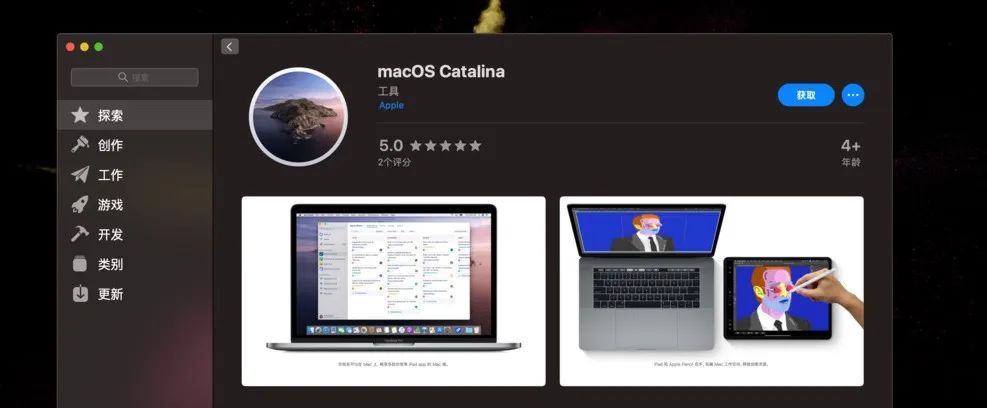
2.打开 “应用程序 → 实用工具 → 磁盘工具”,将U盘「抹掉」(格式化) 成「Mac OS X 扩展(日志式)」格式、GUID 分区图,并将 U 盘命名为「Catalina」。
注意:这个盘符名称必须与后面的命令里的名称一致,需要认真看清楚,很多新手容易出错在这里。

3.打开 “应用程序→实用工具→终端”,将下面的一段命令复制并粘贴进去:
如要制作 macOS Catalina 启动盘,U盘名称要改成「Catalina」(必须与下面命令对应),然后拷贝这段命令:
sudo /Applications/Install\ macOS\ Catalina.app/Contents/Resources/createinstallmedia --volume /Volumes/Catalina /Applications/Install\ macOS\ Catalina.app --nointeraction
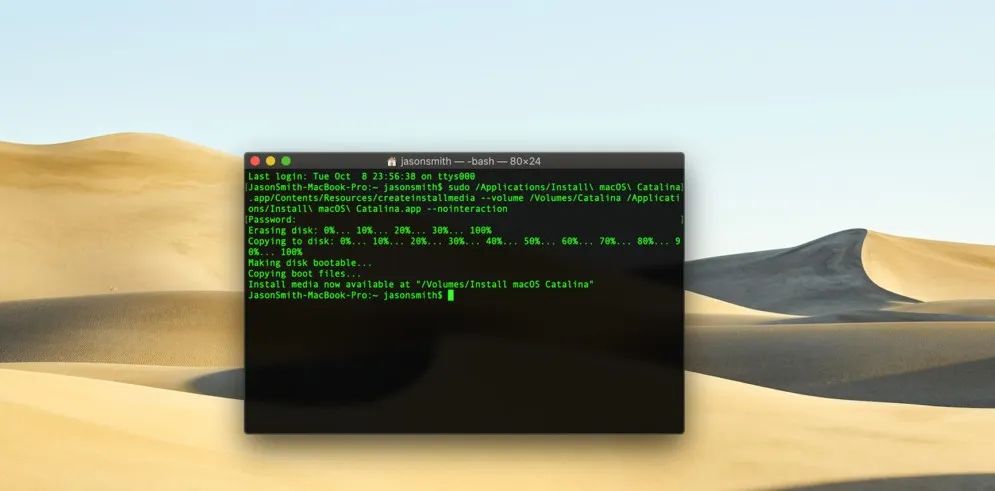
使用中有问题后台回复『联系我们』进行意见反馈
附: 二○○二年一月一日《计算机软件保护条例》第十七条规定:为了学习和研究软件内含的设计思想和原理,通过安装、显示、传输或者存储软件等方式使用软件的,可以不经软件著作权人许可,不向其支付报酬!
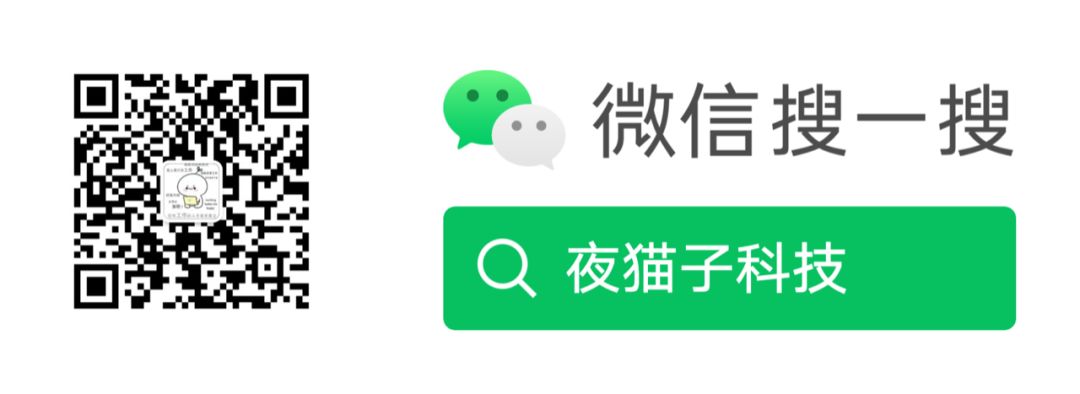
![]()
![]()
![]()
![]()
![]()
![]()
![]()
![]()
![]()
![]()
![]()
![]()
![]()
![]()
![]()
创作不易,打赏一个呗!
以上是关于制作 macOS Catalina U盘启动安装盘方法教程的主要内容,如果未能解决你的问题,请参考以下文章